最近琢磨着给抖音做点不一样的内容,发现动画视频特别受欢迎。可咱完全没基础啊,对着电脑屏幕抓耳挠腮好几天,最后居然真让我摸索出来了!今天就把这0基础也能制作抖音动画的方法分享出来,手把手教你用万彩动画大师做出像样的作品。
一开始我也犯难,完全不懂怎么下手。后来发现万彩动画大师这个工具简直是救星。它界面特别直观,就算没接触过动画软件的人也能快速上手。第一步得先确定主题,比如想做个职场新人适应环境的小动画,就把可能遇到的问题像不熟悉流程、沟通不畅这些写下来,再设计对应的场景和角色对话。

打开软件后,先从模板库找灵感。这里有各种风格的模板,教育、科技、生活类都有。选好模板就可以开始编辑了。比如选个职场主题的模板,里面已经有办公室场景和人物角色,直接双击文字就能改成自己的内容。要是觉得角色不够生动,还能从素材库拖出新的人物形象,调整大小和位置。
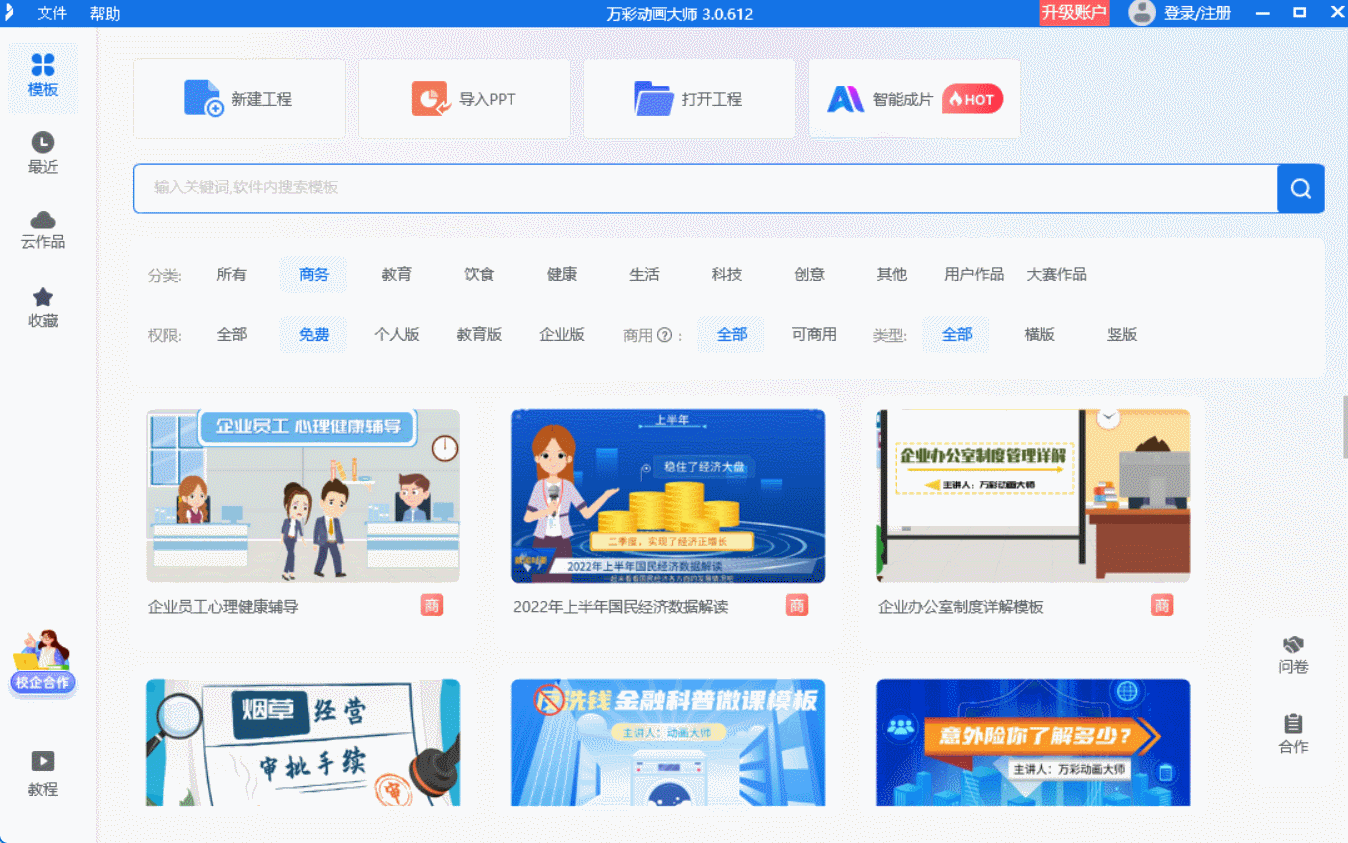
接下来是让元素动起来。选中小人角色,在动画效果里找“滑入”效果,人物就像从屏幕外走进办公室一样。给角色添加动作时,还能叠加不同效果,比如让新人紧张时搓搓手,前辈拍拍肩膀安慰。这些动作预设在软件里都能找到,调整关键帧还能让动作更自然。
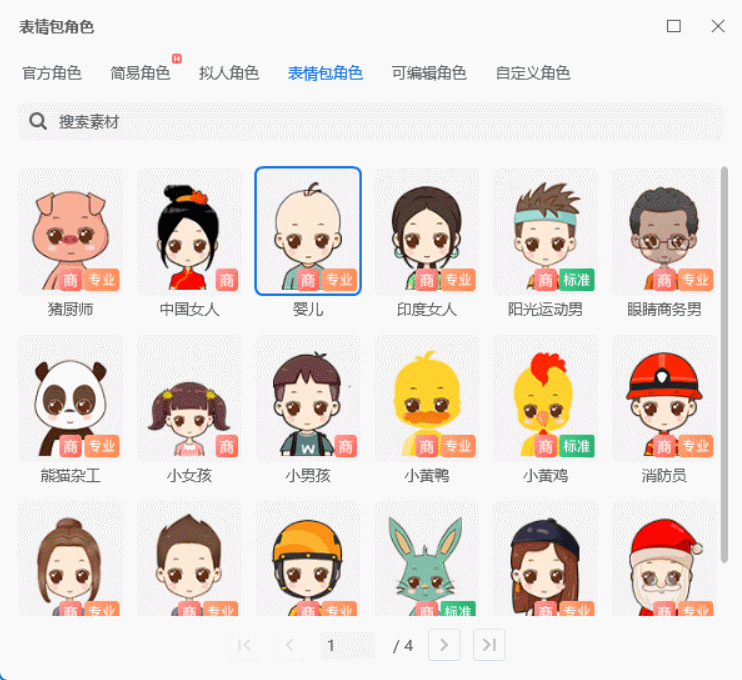
光有画面还不够,得配上声音。万彩动画大师的音效库特别丰富,搜索“办公室”能找到键盘敲击声、打印机工作声,搜索“说话”还有各种语气的语音合成选项。选好音效拖到时间轴上,和画面卡好节奏。如果想自己配音,直接用软件的录音功能,调整音量和时长就行。
制作过程中,时间轴是个关键工具。每个元素什么时候出现、停留多久,在时间轴上一目了然。觉得某个画面太长,鼠标拖动就能缩短时长;想让某个动作更流畅,微调关键帧位置就行。比如让角色转头的动作从0.5秒延长到1秒,看起来就更自然。
导出前记得检查一遍。看看画面有没有卡顿,声音和字幕是不是同步。没问题后,点击导出按钮,选择MP4格式,分辨率选720P或者1080P都可以。导出后的视频直接上传到抖音,加上吸引人的标题和标签,就能坐等点赞了。
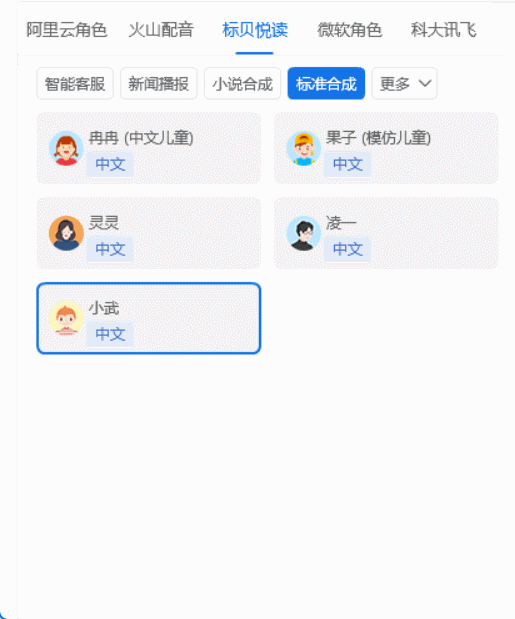
用这个方法,我做出了第一个完整的动画视频,虽然不算特别复杂,但发布后居然有几千的播放量。很多人在评论里问怎么制作,这才发现原来有这么多人对动画感兴趣。现在我已经能用万彩动画大师做出更复杂的效果,比如添加滤镜让场景更有氛围,或者用转场效果让镜头切换更流畅。
总结一下,0基础也能制作抖音动画的核心就是选对工具、理清思路、耐心调整。万彩动画大师真的很适合新手,丰富的模板和素材库能节省大量时间,简单的操作界面让制作过程变得轻松。只要多尝试几次,每个人都能做出属于自己的动画作品。下次再给大家分享更多实用的动画制作技巧,记得关注哦!
万彩动画大师官方下载地址:https://www.animiz.cn/

